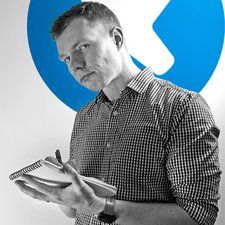ভাই এমএফসিএল 2700

জবাব: 169
পোস্ট হয়েছে: 09/16/2017
আমি এই প্রিন্টারটি এক বছর আগে কিনেছি। একটি নতুন মডেম / রাউটার পাওয়ার পরে, প্রিন্টারটি আমার ওয়াইফাইয়ের সাথে সংযুক্ত থাকবে না। আমি এটি সফলভাবে কনফিগার করতে সক্ষম হয়েছি এবং এটি এক ঘন্টা বা আরও বেশি সময় ধরে কাজ করে তবে পরের দিন এটি 'চেক সংযোগ' এর ত্রুটি বার্তা প্রদর্শন করে।
আমি হতাশার বাইরে and এবং প্রতিবার মুদ্রণ করার সময় আমি এটিকে পুনরায় সেট করতে অস্বীকার করি। আমি ভাইকে ফোন করেছি এবং তাদের প্রতিক্রিয়া হ'ল প্রিন্টারটি রাউটারের তিন থেকে পাঁচ ফুটের মধ্যে থাকতে হবে (???!?!?)। তারা বলেছিল যে মুদ্রকগুলি 'অত্যন্ত সংবেদনশীল' তবু এটি একটি 'ওয়াইফাই ইস্যু, কোনও প্রিন্টারের সমস্যা নয়'।
আমি কখনই ওয়াইফাই প্রিন্টারের জন্য 150 ডলার ব্যয় করতে পারিনি যা আমার মোডেমের কাজ করার জন্য আক্ষরিক অর্থে থাকা দরকার। আমি পাশাপাশি এটি সরাসরি তারের থাকতে পারে। আমার একটি ছোট কন্ডো রয়েছে (1000 বর্গফুট) এবং প্রিন্টারটি যেখানে আমার মডেমটি রয়েছে তার পাশের ঘরে রয়েছে। এটি হয়ত বিশ বা তিরিশ ফুট দূরে। দুটি ঘর আলাদা করার জন্য কোনও শক্ত প্রাচীর নেই - তাদের মধ্যে একটি বিশাল দ্বৈত প্রবেশদ্বার রয়েছে।
আমি এতটাই হতাশ এবং বিরক্ত হয়েছি যে এত নতুন এবং ব্যয়বহুল কিছু অকার্যকর। আমার কাছে কি ক্রমাগত সংযোগটি ড্রপ না করা থেকে মেশিনকে রাখার কোনও বিকল্প আছে? আইপি অ্যাড্রেস 'ফিক্সিং' সম্পর্কে আমি অন্য কোথাও পড়েছি তবে এর সাথে আমি গণ্ডগোল করার আগে নিশ্চিত করতে চাই যে এটি করা সঠিক জিনিস। ধন্যবাদ!
আমার কাছে কোনও সমাধান নেই তবে আমার মডেম থেকে আমার কয়েক ইঞ্চি প্রিন্টার ছিল এবং এটি কয়েক ঘন্টা পরে কাজ করা বন্ধ করে দেয়। এখন আমার ফাইবার অপটিক রয়েছে এবং এটি এর চেয়ে ভাল আর কিছু নয়। মূলত প্রিন্টার চুষে দেয়।
খনিটি এখনও ২.৪ গিগাহার্টজে সংযুক্ত থাকে না!
যদিও ভাই দাবি করেছেন যে আপনি মুদ্রকটি এবং ডিভাইসটি আপনি উভয় থেকে মুদ্রণ করছেন এটি 24.ghz নেটওয়ার্কে থাকতে হবে, আমি প্রবন্ধটি যেখানে স্লিপ মোডে চলে যায় এবং যতক্ষণ না আমি খুব সহজেই এই সমস্যাটি না পরীক্ষা করি ততক্ষণ কোনও সমস্যা ছাড়াই আমি ২.৪ এবং ৫ গিগাহার্ট উভয় থেকে মুদ্রণ করেছি and জাগবে না এটি আক্ষরিকভাবে নেটওয়ার্ক থেকে অদৃশ্য হয়ে যায়।
দেখা যাচ্ছে সমস্যাটি 'সংযুক্তি' নয়, তবে 'সংযুক্ত থাকুন' is সুতরাং 2.4GHz বা 5GHz সম্পর্কে আলোচনা নিষ্ক্রিয় বলে মনে হচ্ছে। প্রথম 2 বা 3 বছরের জন্য আমার সঠিকভাবে কাজ করেছিল। এখন আমাকে আমার প্রিন্টারটি প্লাগ করতে হবে এবং প্রতিবার মুদ্রণ করতে চাইলে এটি আবার প্লাগ করতে হবে। এটি প্রায় 10 মিনিটের পরে সংযোগ বিচ্ছিন্ন করে।
আমার দুটি ভাই প্রিন্টার রয়েছে, উভয়ই এমএফসি, 1-বি ও ডাব্লু এবং 1 রঙ। আমি বুঝতে পারলাম বেশিরভাগ মন্তব্যই ওয়াইফাই সম্পর্কিত, তবে আমিও বছরের পর বছর ধরে কোনও সমস্যায় পড়ি না যতক্ষণ না আমি তারযুক্ত # বিমানবন্দরগুলি বাড়ানোর জন্য একটি নতুন গিগাবিট ইথারনেট সুইচ ইনস্টল করি না। উপরের মন্তব্যগুলি পড়ার পরে, আমি পুরানো 'স্পিয়ার' স্যুইচটি পুনরায় ইনস্টল করেছি, এটিকে নতুন সুইচের সাথে যুক্ত করেছি এবং তারপরে উভয় প্রিন্টারকে পুরানো সুইচে সংযুক্ত করেছি এবং উভয় বন্দরটিতে সবুজ আলো পেয়েছি! গত 4 মাস ধরে তারা নতুন সুইচে অ্যাম্বার ছিল। আমি ভাল করে ভাবলাম, বেশিরভাগ মন্তব্য ধীর গতিতে কাজ করা প্রিন্টারগুলির সাথে আসে। এখন দুটি মুদ্রকই আবার পূর্ণ গতির প্রিন্টিংয়ে ফিরে এসেছে! পুরানো 8-পোর্ট স্যুইচটি নেটগার জিএসএস 108 ই নতুন সুইচটি টিপি-লিঙ্ক 16-পোর্ট টিএল-এসজি 116। উভয়ই সুইচ দিয়ে সূক্ষ্মভাবে কাজ করেছে। আমার বেশিরভাগ ইথারনেট রানগুলি বেডরুমের ক্লোজেটে মাল্টিমিডিয়া প্যানেলের মাধ্যমে 50 ++ হয় - তারগুলি দেখাতে আমি পছন্দ করি না। সুতরাং, যদি এটি পূর্বে কাজ করে তবে আপনি মূলত যা কনফিগারেশন ব্যবহার করেছিলেন সেটি ফিরে যান যা আমার মুদ্রক সংযোগের সমস্যাগুলি সমাধান করতে আমি খুঁজে পেয়েছি।
19 টি উত্তর
সমাধান সমাধান
 | উত্তর: 15.2 কে |
ওহে @ জাম্বি 75 , কিছু জিনিস যা আপনি চেষ্টা করতে পারেন তা হ'ল আপনার রাউটার ফার্মওয়্যার উভয়কেই সর্বশেষে আপডেট করা, যাতে আপনার প্রিন্টারটিও।
1. রাউটারের ওয়াইফাই সেটিংসের জন্য, আপনি কোন সেটিংস সেট করেন, যেমন। ডাব্লুপিএ 2, এইএস / টিপিআইপি সহ? অন্য চেক করা সম্ভব অন্যটি হ'ল ২.৪ গিগাহার্টজ ব্যবহার করা হলে কম যানজড চ্যানেলে পরিবর্তন করা। মনে রাখবেন যে 5 গিগাহার্জ ব্যাপ্তি সীমিত তবে কম হস্তক্ষেপ।
২. যদি সম্ভব হয় তবে সরাসরি রাউটারের সাথে সংযোগ করতে ল্যান কেবল ব্যবহার করুন
৩. স্ট্যাটিক আইপি-র জন্য কি অন্য কোনও ডিভাইস কনফিগার করা আছে? একটি উপায় হ'ল তারযুক্ত বা ওয়্যারলেস দ্বারা, আপনার নেটওয়ার্কের সাথে সংযোগ স্থাপন করা, ম্যাকের জন্য টার্মিনালে কমান্ড প্রম্পট (উইন্ডোজ) বা আইফনফিগকে আইকনফিগ চালান। উদাঃ
ধারণার জন্য ধন্যবাদ!
এটি সুরক্ষার জন্য ডাব্লুপিএস বলে, ডাব্লুপিএ 2-পিএসকে সক্ষম করেছে।
দুর্ভাগ্যক্রমে আমাকে এই প্রিন্টারটি ২.৪ গিগাহার্টজ ব্যবহার করতে হবে যা আমি এক বছর আগে কিনেছিলাম 5 গিগাহার্টজ দিয়ে কাজ করে না।
চ্যানেলটি ভিড়যুক্ত বলে মনে হচ্ছে না (এটি হস্তক্ষেপ স্তরটি 'গ্রহণযোগ্য' বলে মনে করে) তবে প্রতিবার কিছু মুদ্রণ করতে চাইলে আমি এটিকে পরিবর্তন করে রাখতে পারি না।
পুনরায়: ৩. স্ট্যাটিক আইপি-র জন্য, অন্য কোনও ডিভাইস কনফিগার করা আছে? একটি উপায় হ'ল তারযুক্ত বা ওয়্যারলেস দ্বারা, আপনার নেটওয়ার্কের সাথে সংযোগ স্থাপন করা, ম্যাকের জন্য টার্মিনালে কমান্ড প্রম্পট (উইন্ডোজ) বা আইফনফিগকে আইকনফিগ চালান। উদাঃ
আমি ইতিবাচক নই আমি আপনার প্রশ্নটি বুঝতে পারি। যদি আপনি জিজ্ঞাসা করেন যে আমার অন্যান্য ডিভাইসগুলি ওয়্যারলেস নেটওয়ার্কের সাথে সংযুক্ত আছে কিনা, হ্যাঁ। আমার কাছে দুটি রোকস, আমার ল্যাপটপ, আমার আইফোন এবং আমার আলেক্সা রয়েছে।
কীভাবে এটি সমাধান করা হয়?
এক্সবক্স ওয়ান এস আপগ্রেড হার্ড ড্রাইভ
আমার কাছে একটি ভাই এইচএল-এল 2395 ডিডাব্লু আছে যা আমি এরিস মডেম / রাউটার ইনস্টল না করা পর্যন্ত ঠিক কাজ করে। অ্যারিসের প্রযুক্তিটি জানিয়েছে চারপাশের কাজটি ছিল রাউটারের দুটি পাসওয়ার্ডকে একই হতে হবে। এটি কিছুক্ষণ কাজ করেছে তবে আবার ব্যর্থ হয়েছে। আমার কাছে রাউটারের পাশে একটি উইন 10 ডেস্কটপ রয়েছে যা প্রিন্টারটি জাগিয়ে তোলে এবং তাই এটি মুদ্রণ করবে। আমার লিনাক্স ল্যাপটপ এবং অ্যান্ড্রয়েড ট্যাবলেট প্রিন্টারের সাথে সংযুক্ত হবে।
আরিস ভাই মুদ্রকগুলির সাথে কাজ করতে সমস্যা স্বীকার করেছেন।
আমার একটি এইচপি 5200 অফিস জেট রয়েছে এবং প্রিন্টারটি কাজ করার পরে কাজ না করে এবং এটি ল্যাপটপটি স্বীকৃতি দেয় না বলে একই সমস্যা রয়েছে। আমি ল্যাপটপটি প্রিন্টারের 3 ইঞ্চির মধ্যে নিয়ে গিয়ে সেগুলি পরিচয় করিয়ে দিয়েছি, কোনও লাভ হয়নি। তারপরে, রাতের কিছু পরে, মুদ্রকটি নিজে থেকে, সমস্ত আইটেম কাতারে মুদ্রণ শুরু করবে। মধ্যরাতে এটি বেশ ঝামেলা করছে, যেহেতু আমার প্রিন্টারটি আমার শোবার ঘরে রয়েছে। আমি অনেকগুলি সমাধান সমাধান, রিবুট করা, প্রিন্টার এবং ল্যাপটপ আনপ্লাগিং, প্রিন্টার সেটিংস পুনরায় ইনস্টল করা ইত্যাদি সমাধান করেছি no কখনও কখনও এটি কাজ করে এবং অনেক সময় না।
সম্প্রতি, যখন মুদ্রকটি কমান্ডে মুদ্রণ করবে না, আমি আবিষ্কার করেছি যে আমি যদি সেটিংসে গিয়ে প্রিন্টার এবং স্ক্যানারগুলিতে ক্লিক করি, প্রিন্টারটি তত্ক্ষণাত মুদ্রণ শুরু করে, প্রিন্টার নির্বাচন করা বা ডিফল্ট তৈরি সহ অন্যান্য যে কোনও পছন্দ ক্লিক করে as এটি সর্বদা ডিফল্ট। সমস্যাটি কেন হচ্ছে তা এটি ব্যাখ্যা করে না, এটি যখন চাই তখন আমাকে মুদ্রণ করতে দেয়।
15 ই অক্টোবর, 2020 লিন্ডা
 | জবাব: 373 |
হ্যালো,
আমি আমার ভাই এইচএল -3140 সিডব্লিউয়ের জন্য এর সমাধান পেয়েছি। আমি মনে করি এটি আপনার পক্ষে কাজ করবে কারণ এটি সম্ভবত সমস্ত ভাই মুদ্রকগুলির জন্য একটি সেটিংস।
আপনাকে আইপিভি 6 সক্রিয় করতে হবে (এটি ডিফল্ট বন্ধ আছে)।
আমি কীভাবে আমার পরিবর্তন করেছি।
একটি কম্পিউটারে আপনার মুদ্রক সেটিংসে যান, আমি এটি 192.168.0.7 থেকে গিয়েছিলাম। যদি আপনার মুদ্রকটি ওয়াইফাইয়ের সাথে সংযোগ না করে তবে আপনি এটি অ্যাক্সেস করতে পারবেন না (এটি ইতিমধ্যে অফলাইনে রয়েছে) সুতরাং একটি উপায় হ'ল প্রিন্টারে আপনার ওয়াইফাই সেটিংটি পুনরায় সেট করা, এটি একটি অল্প সময়ের জন্য সংযুক্ত হওয়া উচিত। এটির সাথে সংযোগ স্থাপন করার অন্য একটি উপায়টি হ'ল ইউএসবি মাধ্যমে প্লাগ ইন করা (এটি এরপরে এটি ওয়াইফাইয়ের সাথে সংযোগ স্থাপন করেছিল)।
নেটওর্কে ক্লিক করুন, তারপরে ওয়্যারলেস ক্লিক করুন, তারপরে টিসিপি / আইপি ক্লিক করুন, তারপরে আইপিভি 6 ক্লিক করুন, তারপরে সক্ষম ক্লিক করুন।
আমি একটি নতুন রাউটার ইনস্টল করার পরে আমার ভাই প্রিন্টারটি সংযুক্ত থাকতে না পেয়ে চুল ছিঁড়ে ফেলছি। এটি পুরোপুরি সমস্যার সমাধান করেছে বলে মনে হচ্ছে। বিশাল ধন্যবাদ!
আপনি এখানে থাকলে আমি আপনাকে চুম্বন করতাম! ধন্যবাদ!
মিঃ ব্রাইটকে আশীর্বাদ করুন !!! এটা কাজ করেছে. আমি ঠিক কী করেছি তার বিশদ সরবরাহ করব:
রেফারেন্সের জন্য আমি প্রিন্টারটি আমার আইপ্যাড প্রোতে সংযুক্ত করার চেষ্টা করছিলাম।
মুদ্রক: ভাই এমএফসি-এল 2700DW
(1) প্রিন্টারে, নিম্নলিখিত বিকল্পগুলি নির্বাচন করুন:
তালিকা
বিকল্প # 6 নেটওয়ার্ক
বিকল্প # 2 ওয়াইফাই
বিকল্প # 3 উইজার্ড সেট আপ করুন
(আপনি একটি ওয়াইফাইয়ের নাম দেখতে পাবেন- আপনি নিজের কম্পিউটার বা ট্যাবলেট দিয়ে যা ব্যবহার করছেন তা নির্বাচন করুন।
(২) প্রিন্টারে, নিম্নলিখিত বিকল্পগুলি নির্বাচন করুন:
তালিকা
বিকল্প # 6 নেটওয়ার্ক
বিকল্প # 2 ওয়াইফাই
বিকল্প # 1 টিসিপি / আইপি
বিকল্প # 0 আইপিভি 6
তারপরে হ্যাঁ বা সক্ষম (আইপিভি 6 এর জন্য) নির্বাচন করুন
শেষ পদক্ষেপ:
মুদ্রকটিকে আনপ্লাগ করুন, তারপরে এটি আবার চালু করুন এবং এটি এখন আপনার বৈদ্যুতিন ডিভাইসে সিঙ্ক হবে। আমি গতকাল আসলে এই প্রক্রিয়াটি করেছি, তবে পদক্ষেপগুলি আসলে আটকে গেছে কিনা তা দেখতে আমি রাতারাতি অপেক্ষা করতে চেয়েছিলাম। পূর্বে, আমি আমার মুদ্রকটি আনপ্লাগ করতে এবং কেবল একটি পৃষ্ঠা মুদ্রণের জন্য এটিতে একটি সংক্ষিপ্ত সংযোগ চেষ্টা করতে এবং অন্য সময় চেষ্টা করতাম যে আমি কী করতাম তা মুদ্রণ করতে বা স্ক্যান করতে পারি না, সমস্ত কৃতিত্ব ফিক্স পোস্টকারী ব্যক্তির কাছে যায়: মিঃ গ্রে ব্রাইট !!!
কেন এই কাজ করে? আইপিভি 6 সক্ষম করে কেন কোনও পার্থক্য করা উচিত?
তাই আপনাকে অনেক ধন্যবাদ!!!! আমি আজ একটি হাতুড়ি নিতে যাচ্ছিলাম যদি আমি আজ কোনও সমাধান খুঁজে না পাই !! আপনাকে ধন্যবাদ, মিঃ গ্রে ব্রাইট আপনি প্রিন্টার ত্রাণকর্তা !!!
| | উত্তর: 109 |
বিদ্যুতের ধর্মঘটের পরে আমার এরিস রাউটারটি প্রতিস্থাপন করতে হয়েছিল। এর পরে, যখন আমার ভাই প্রিন্টার এমএফসি 8710-DW ঘুমাত, তখন এটি আমার আইএমএসি (ওএস সংস্করণ 10.13.6) থেকে সংযোগ বিচ্ছিন্ন হয়ে যায়। এখানে আমি যে জিনিসগুলি করেছি এবং কী ঘটেছিল তার ধারাবাহিকতা এখানে। এটি এতদূর দেখা যাচ্ছে যে আমার সংযোগটি আর বাদ পড়ছে না। এটি বেশ কয়েক ঘন্টা সময় নিয়েছে এবং আশা করি আমার এই লেখাটি অন্য কারওর অনুরূপ হতাশা এবং সময়কে বাঁচাবে।
১. আমি ভাই ওয়েব সাইট থেকে নতুন প্রিন্টার ড্রাইভার ইনস্টল করেছি এটি দেখে মনে হয় না।
xbox 360 ডিস্ক ট্রে বন্ধ ট্র্যাক
২. আমি ওয়েব সাইট থেকে নতুন প্রিন্টার ফার্মওয়্যার ইনস্টল করেছি, এটি সাহায্য করবে বলে মনে হয় না।
৩. প্রিন্টারটি অস্থায়ীভাবে সংযুক্ত থাকাকালীন আমি সেটিংস> মুদ্রক এবং ফ্যাক্স> বিকল্প এবং সরবরাহগুলিতে> প্রিন্টার ওয়েবপৃষ্ঠা> নেটওয়ার্ক> প্রোটোকল> দেখান এবং 'বায়ু প্রিন্ট' অনির্বাচিত হয়ে গিয়েছিলাম। এটি সাহায্য করবে বলে মনে হয় নি, তবে আমি এটিকে নির্বাচিত করে রেখেছি।
৪. তারপরে আমি উপরের মতো 'কম্পিউটার ওয়েবপৃষ্ঠা দেখান' এ গিয়েছিলাম> তারপরে> নেটওয়ার্ক> আইপিভি 6 (ওয়্যারলেস) বোতামে ক্লিক করুন, তারপরে 'আইপিভি 6 সক্ষম করতে' ক্লিক করুন। আমার প্রিন্টারটি ঘুমানোর পরেও ম্যাক থেকে বিচ্ছিন্ন হয়ে গেছে।
৫. আমি আমার ম্যাকের জন্য সিইপিএস ইন্টারফেস সক্ষম করেছি। এটি সম্ভবত উপরেরটি ছাড়াও আমাকে আমার প্রিন্টারের সাথে সংযুক্ত রাখে। CUPS- এর বিশদ এখানে
সিইপিএস = সাধারণ ইউনিক্স প্রিন্টিং সিস্টেম।
এটি কোনও ম্যাকের ডিফল্টরূপে অক্ষম করা যায়
আপনার প্রিন্টারে CUPS অক্ষম আছে কিনা তা দেখতে, এখানে যান:
http: // লোকালহোস্ট: 631 / প্রিন্টার
আপনি যদি কোনও স্ক্রিন 'ওয়েব ইন্টারফেস অক্ষম করা' দেখেন তবে আপনার ম্যাকের CUPS সক্ষম নেই।
CUPS সক্ষম করতে: '
আপনার ম্যাকের উপরের ডানদিকে যান এবং ম্যাগনিফাইং গ্লাসটি নির্বাচন করুন। এটি স্পটলাইট অনুসন্ধান বাক্সটি নিয়ে আসে। এই বাক্সে 'টার্মিনাল' টাইপ করুন (উদ্ধৃতি চিহ্নগুলি অন্তর্ভুক্ত করবেন না)। এটি অন্য বাক্সটি নিয়ে আসে। বাক্সের শেষ লাইনে অবিরত, টাইপ করুন (টাইপ করুন বা কোট ছাড়াই): 'কাপস্যাক্টল ওয়েবইন্টারফেস = হ্যাঁ' এবং তারপরে রিটার্নটি চাপুন বা এন্টার বোতামটি প্রবেশ করুন।
এখন http: // লোকালহোস্ট: 631 / প্রিন্টার্স সাইটে ফিরে যান এবং আপনার প্রিন্টারের সন্ধান করুন। যদি এটি সেখানে থাকে, আপনি CUPS সক্রিয় করেছেন।
একবার এটি করার পরে, আমার কম্পিউটার প্রিন্টারের সাথে সংযুক্ত থাকল। মুদ্রকটি কখনই আমার এরিস রাউটার ক্লায়েন্টের তালিকায় প্রদর্শিত হয় না, তবে এটি আমার মুদ্রণ কমান্ডগুলির প্রতিক্রিয়াশীল।
তোমাকে অনেক ধন্যবাদ. প্রশংসা
ধাপে ধাপে নির্দেশের জন্য আপনাকে ধন্যবাদ। বেশ কয়েক মাস ধরে, প্রতিবার মুদ্রণের জন্য আমি আমার প্রিন্টারের সেট আপ উইজার্ডটি ব্যবহার করছি। আমি আপনার দিকটি 4 এবং 5 ধাপের জন্য অনুসরণ করেছি এবং আমি আবার ঘরটি থেকে মুদ্রণ করতে পারি। আপনাকে ধন্যবাদ, আপনাকে ধন্যবাদ আপনাকে ধন্যবাদ.
এইটা কাজ করে! আমি আক্ষরিকভাবে আমার চুলগুলি ছাপিয়েছি আমার প্রিন্টারটিকে সংযুক্ত করার চেষ্টা করেছিলাম যেমনটি ছিল আমি মডেম / রাউটারকে নতুন 'প্যানোরামিক' 2.5 / 5 এর পরিবর্তিত করার আগে এবং এই নির্দেশাবলী কাজ করেছিলাম! এখন আমি যে কোনও আইফোন (এটি আমার বাড়ির ওয়াই-ফাইয়ের সাথে সংযুক্ত) এবং প্রিন্ট থেকে সংযোগ করতে পারি!
আমি যেখানে আলাদাভাবে কাজ করেছি সেখানে ছিল: # 3 তে ফিরে যেতে এবং নির্দেশাবলী শেষ করতে সক্ষম হতে আমাকে আবার 'এয়ার প্রিন্ট' চেক করতে হয়েছিল তবে অন্যথায় আমি এই নির্দেশাবলী অনুসরণ করেছি এবং 10 মিনিটের মধ্যে এটি আগের মতো কাজ করছে আমি রাউটারগুলি স্যুইচ করেছি।
এগুলি লেখার জন্য ধন্যবাদ!
এটি আমার পক্ষে কাজ করেছে। আমি কাপগুলি সক্ষম করেছি এবং এখনও প্রিন্টারটি পরের দিন ওয়াইফাইয়ের সাথে সংযুক্ত আছে !!!!
আগস্ট 19, 2019. ইতিহাসে এই দিনটি চিহ্নিত করুন। এটা কাজ করেছে! কয়েক বছর ধরে মুদ্রণের জন্য আমি আক্ষরিকভাবে আমার ওয়াইফাই পাসওয়ার্ডটি 1000 বারে টাইপ করেছি। আমার জীবনের অনেকগুলি ঘন্টা এখন সংরক্ষণ করা হয়েছে। তোমাকে অনেক ধন্যবাদ.
| | উত্তর: 37 |
এটি একটি পুরানো থ্রেড, তবে আমার ভাই মুদ্রকটির সাথে এখনও আমার একই সমস্যা রয়েছে। আমার কাছে স্থায়ী সমাধান নেই, তবে আমি কয়েকটি জিনিস পর্যবেক্ষণ করেছি যা সহায়তা করতে পারে। নোট করুন যে আমি আপনার সাধারণ হোম ওয়াইফাই / রাউটার কম্বো ইউনিটটি দিয়ে আমার বাড়ির জুড়ে উন্নত স্তরের পরিচালনা ও কভারেজ সরবরাহের জন্য ইউবিকিউটি নেটওয়ার্কগুলি থেকে পেশাদার স্তরের একা গিয়ারে আপগ্রেড করেছি with
1) আমি মনে করি না যে এটি প্রিন্টারের সাথে ওয়াইফাই সংযোগ হারাতে সমস্যা, তবে প্রিন্টারের বেশিরভাগ জেগে নেই।
ইউনিফি কন্ট্রোলার থেকে আমি দেখতে পাচ্ছি যে প্রিন্টারের আমার অ্যাক্সেস পয়েন্টটিতে একটি সক্রিয় রেডিও সংযোগ রয়েছে।
2) আমি যখন আমার ম্যাক থেকে প্রিন্ট করি তখন মুদ্রকটি সর্বদা জাগে এবং মুদ্রণ করে (যা সিইপিএস ব্যবহার করে) তবে উইন্ডোজ থেকে সর্বদা একটি সমস্যা হয়ে দাঁড়িয়েছে।
3) যখন আমি প্রিন্টারের ওয়েব ইন্টারফেস মুদ্রণ বা অ্যাক্সেস করতে পারি না, তখন আমি আমার ইউনিফি কন্ট্রোলারের কাছ থেকে একটি 'পুনরায় সংযোগ' কমান্ড জারি করতে পারি।
উইন্ডোজ তাত্ক্ষণিকভাবে প্রিন্টারের সাথে যোগাযোগ করবে এবং কমান্ড দেওয়ার পরে আমার স্থানীয় কাতারে যা আছে তা মুদ্রণ করবে।
আমার শিক্ষিত ধারণাটি যা ঘটছে তা হ'ল প্রিন্টারটি স্লিপ মোডে যাওয়ার পরে, ম্যাক থেকে মুদ্রণ এমন কিছু করে যা উইন্ডোজ যে প্রিন্টারে জাগ্রত করতে সঠিক সংকেত প্রেরণ করে না।
ইউনিফি কন্ট্রোলার থেকে আমি দেখতে পাচ্ছি যে প্রিন্টারের ওয়াইফাই রেডিও অ্যাক্সেস পয়েন্টে যোগাযোগ করছে, এমনকি যখন আমি প্রিন্টারের ওয়েব ইন্টারফেসে (সরাসরি আইপি) পৌঁছাতে পারি না। এটি একটি টিসিপি / আইপি স্তরের 'ওয়েক অন ল্যান' টাইপ ফাংশনের দিকে নির্দেশ করবে যা ওয়াইফাইতে সঠিকভাবে কাজ করে না, কারণ ভাইয়ের সমর্থন এবং অন্যান্য ইন্টারনেট পোস্ট উভয়ই নির্দেশ করেছে যে এই প্রিন্টারগুলিকে তারযুক্ত ইথারনেট সংযোগে নিয়ে যাওয়া এই সমস্যার সমাধান করছে বলে মনে হচ্ছে।
ভাইরাস তার ওয়্যারলেস / আইপি সাবসিস্টেমটি প্রয়োগের সাথে ইস্যুতে ঘুমানোর পরে ওয়েব ইন্টারফেস প্রতিক্রিয়া জানায় না। এটি একটি চিপসেট সমস্যা হতে পারে যে 5 গিগাহার্টজ সমর্থন সহ নতুন মডেলগুলি (যার অর্থ তাদের বিভিন্ন রেডিও চিপসেট রয়েছে) তাদের একই সমস্যা না হওয়ার জন্য রিপোর্ট করা হয়েছে। উইন্ডোজকে একইভাবে জাগ্রত সিগন্যাল না প্রেরণের জন্য আমি কিছুটা দোষ চাপিয়েছি যা ম্যাকের প্রিন্টিং প্রেরণ করে।
আমার জন্য শেখানো অন্য পাঠটি হ'ল আপনি যদি ইউএসবি বা ইথারনেটের মাধ্যমে সরাসরি মুদ্রণ না করেন তবে এই পুরানো ২.৪ গিগাহার্টজ ওয়াইফাই মডেলগুলিকে উইন্ডোজের সাথে ব্যবহারের জন্য সুপারিশ করা উচিত নয়।
 | উত্তর: 49 |
হ্যালো আমার আজকের মুদ্রকটির সাথে আমার একইরকম সমস্যা হয়েছে এবং আমি এটির সাথে এটি কীভাবে স্থির করেছি -
- প্রথমত আপনাকে সমস্যাটি সনাক্ত করতে হবে কারণ ঘন ঘন সংযোগের ক্ষেত্রে দেখা যায় যে বেশিরভাগ সময় এর ওয়াইফাই রাউটার যা সমস্যা সৃষ্টি করে। ওয়াইফাই রাউটার ফার্মওয়্যার আপডেট এবং ওয়ার্কিং-
- এখন আপনার রাউটার লগইনে যান এবং সুরক্ষা প্রমাণীকরণের ধরণটি সন্ধান করুন। যদি আপনি WEP সুরক্ষা ব্যবহার করেন তবে আমি WPA2-PSK সুরক্ষা ব্যবহার করার পরামর্শ দিচ্ছি।
- আপনার প্রিন্টার ড্রাইভারটি পরীক্ষা করুন এবং এটি উপলব্ধ প্রিন্টার ড্রাইভারের সর্বশেষতম সংস্করণে আপডেট করুন Update
- আনচেক করুন প্রিন্টার অফলাইন মোড প্রিন্টার সেটিংসে।
সম্পূর্ণ ফিক্সটি সন্ধান করতে যান মুদ্রক অফলাইন এবং ঘন ঘন সংযোগ ফিক্স আপনাকে সমস্যার সমাধান করতে সহায়তা করে কিনা তা দেখুন। মন্তব্য করুন এবং আমাকে কীভাবে তা জানাতে দিন।
সহজ উত্তর যখন আপনি অরবিতে ফার্মওয়্যারটি আপডেট করেন, তখন ভাই ওয়্যারলেস মেসেজ করে। কেন জানি না তবে এটি কাজ করে:
একটি কাগজ ক্লিক ব্যবহার করুন এবং একটি ক্লিক দিয়ে রিসেট বোতাম টিপুন। ধরে রাখবেন না। লাইটগুলি চালু হবে তারপরে ওড়বিতে কালো সিঙ্ক বোতামটি টিপুন। দুই মিনিট পরে এটি ডিএইচসিপি পুনরায় সেট করে এবং এটি আবার কাজ করে
| | উত্তর: 25 |
সমাধানটি এখানে: আপনি যদি সম্প্রতি 2.4GHz থেকে 5GHz ওয়াইফাইতে স্যুইচ করেছেন - এটি সমস্যা! ভাই প্রিন্টারগুলি 5GHz ওয়াইফাইয়ের সাথে সংযোগ করতে পারে না, তবে আপনি যদি আপনার ইন্টারনেট সরবরাহকারীর কাছে জিজ্ঞাসা করেন তবে তারা সম্মিলিত নেটওয়ার্কটিকে দুটি পৃথক নেটওয়ার্কে বিভক্ত করতে পারে, একটি 2.4GHz এবং একটি 5GHz এক - তারপরে আপনার প্রিন্টারটিকে 2.4GHz এর সাথে সংযুক্ত করুন !! আমি এটি বের করার চেষ্টা করে অনেক দীর্ঘ সময় ব্যয় করেছি, তাই আমি আশা করি এটি কারও ঝামেলা বাঁচায়।
ক্রললি 73 সঠিক!
| | উত্তর: 13 |
আপনি যদি আপনার ভাই প্রিন্টারটিকে ওয়াইফাইয়ের সাথে সংযুক্ত করতে না পারেন তবে ভাই প্রিন্টার ইস্যুটির সমস্যা সমাধানের পদক্ষেপ এখানে। আপনার সমস্যা সমাধানের জন্য আপনি এগুলি ব্যবহার করতে পারেন।
- নেটওয়ার্ক পাসওয়ার্ড পরীক্ষা করে দেখুন, আপনার প্রিন্টারে সঠিক পাসওয়ার্ডটি টাইপ করছেন তা নিশ্চিত করুন।
- ওয়াইফাই সিগন্যাল পরীক্ষা করুন এবং নেটওয়ার্ক সিগন্যালগুলি পুনরায় সেট করুন।
- নেটওয়ার্ক সেটিংস পুনরায় সেট করুন, এবং প্রিন্টারটি পুনরায় সংযোগ করুন।
- প্রিন্টার আপডেট করুন।
এই সমস্ত নির্দেশাবলী অনুসরণ করার পরে, আপনি আপনার প্রিন্টারটি ওয়াইফাইয়ের সাথে সংযোগ করতে সক্ষম হবেন। একরকম যদি আপনার ভাই প্রিন্টার ওয়াইফাইয়ের সাথে সংযোগ করছেন না । সমস্যাটি সমাধান করতে জিজ্ঞাসা ব্লগ দেখুন visit
সমস্যাটি ওয়াইফাইয়ের সাথে সংযুক্ত হচ্ছে না, সমস্যাটি হচ্ছে এটি একবার সংযুক্ত হয়ে গেলে এটি সংযুক্ত থাকবে না। এটি বলে, এটি প্রথমবার ঘুমানোর পরে বাড়ির কোনও কম্পিউটারই মুদ্রণ করতে পারে না। মজার বিষয়টি হ'ল, আপনি কম্পিউটারে প্রিন্ট এবং স্ক্যান অ্যাপ বা প্রোগ্রামটি খুললে আপনি ঘুমানোর পরেও আপনি স্ক্যান করতে পারেন, তবে আপনি যখন মুদ্রণ করার চেষ্টা করবেন, তখন কম্পিউটারটি প্রিন্টারটি অফলাইন বলে। পুনরুদ্ধারের একমাত্র উপায় হ'ল প্রিন্টারটি বন্ধ করা এবং এটি আবার চালু করা, তারপরে কয়েক সেকেন্ড পরে, মুদ্রণ কাজটি শুরু হবে। আমি এখানে প্রতিটি উত্তর চেষ্টা করেছি এবং কেউই এই সমস্যাটি স্থির করেনি।

জবাব: 169
পোস্ট হয়েছে: 09/16/2017
ধারণার জন্য ধন্যবাদ!
এটি সুরক্ষার জন্য ডাব্লুপিএস বলে, ডাব্লুপিএ 2-পিএসকে সক্ষম করেছে।
ডিএসআই প্যারেন্টাল নিয়ন্ত্রণের পাসওয়ার্ড পুনরায় সেট করার সরঞ্জাম
দুর্ভাগ্যক্রমে আমাকে এই প্রিন্টারটি ২.৪ গিগাহার্টজ ব্যবহার করতে হবে যা আমি এক বছর আগে কিনেছিলাম 5 গিগাহার্টজ দিয়ে কাজ করে না।
চ্যানেলটি ভিড়যুক্ত বলে মনে হচ্ছে না (এটি হস্তক্ষেপ স্তরটি 'গ্রহণযোগ্য' বলে মনে করে) তবে প্রতিবার কিছু মুদ্রণ করতে চাইলে আমি এটিকে পরিবর্তন করে রাখতে পারি না।
পুনরায়: ৩. স্ট্যাটিক আইপি-র জন্য, অন্য কোনও ডিভাইস কনফিগার করা আছে? একটি উপায় হ'ল তারযুক্ত বা ওয়্যারলেস দ্বারা, আপনার নেটওয়ার্কের সাথে সংযোগ স্থাপন করা, ম্যাকের জন্য টার্মিনালে কমান্ড প্রম্পট (উইন্ডোজ) বা আইফনফিগকে আইকনফিগ চালান। উদাঃ
আমি ইতিবাচক নই আমি আপনার প্রশ্নটি বুঝতে পারি। যদি আপনি জিজ্ঞাসা করেন যে আমার অন্যান্য ডিভাইসগুলি ওয়্যারলেস নেটওয়ার্কের সাথে সংযুক্ত আছে কিনা, হ্যাঁ। আমার কাছে দুটি রোকস, আমার ল্যাপটপ, আমার আইফোন এবং আমার আলেক্সা রয়েছে।
| | জবাবঃ ১ |
আমি 5GHz থেকে 2.4 গিগাহার্জ-এ পরিবর্তিত হয়েছি এবং এটি ভাই এমএফসি-এল 2700DW এর মাধ্যমে সমস্যাটি সমাধান করেছে। আমার জার্মানিতে ইউনিটিমিডিয়া সংযোগ রয়েছে এবং রাউটার পরিবর্তন এবং গতি আপগ্রেড করার পরে আমি এই সমস্যার মুখোমুখি হতে শুরু করেছি। আমি আমার প্রিন্টারটি কয়েকবার সাহায্য ছাড়াই পুনরায় সেট করেছি।
অবশেষে রাউটারে লগ ইন হয়েছে এবং 5 গিগাহার্জ অক্ষম করে এটি 2.4 গিগাহার্জ-এ পরিবর্তন করেছে।
আশাকরি এটা সাহায্য করবে.
 | জবাবঃ ১ |
আমার 845-এমএফসি ওয়াইফাই প্রিন্টারে আইপিভি 6 নেই। এটি অত্যন্ত বিরক্তিকর কারণ এটি কোনও সস্তা প্রিন্টার ছিল না এবং এটি আমাদের জন্য ইমেল মেশিনের স্ক্যানার / ফ্যাক্স / স্ক্যানও। স্থির আইপিও এটি করে বলে মনে হয় না। নেটওয়ার্কে প্রিন্টারে হার্ডওয়ার করার কোনও আসল উপায় নেই। ভাই- এই সমস্যা ঠিক করার ব্যাপারে ????
আমি আর কোন ভাইকে কিনে দেই না। এমনকি কোনও বিশেষজ্ঞের ওয়াইফাই সমস্যাগুলি ঠিক করতে সমস্যা রয়েছে
| | জবাবঃ ১ |
ওহে,
আমার একটি ভাই এমএফসি-এল 3750CDW এবং একটি ASUS রাউটার রয়েছে। আমার মুদ্রকটি সাধারণত মুদ্রক এবং / অথবা রাউটারটির পুনরায় বুট করার পরে খুব ভাল কাজ করবে, তবে বেশ কয়েক ঘন্টা পরে এটি নতুন মুদ্রণ কাজগুলি গ্রহণ করা বন্ধ করে দেবে। ভাই সমর্থন আসলে কোন সাহায্য ছিল না এবং আমি আমার নতুন প্রিন্টারটি জানালার বাইরে ফেলে দিতে প্রস্তুত ছিলাম। আমি সন্দেহ করেছিলাম যে ওয়াইফাই সংযোগটি নিঃশব্দে নেমে যাবে (যদিও এটি এখনও সংযুক্ত দেখায়) এবং আমি বিশ্বাস করতে অস্বীকার করি যে আমার প্রিন্টারটি আমার রাউটারের 5 ফুট (আমার 3 দেয়ালের মধ্য দিয়ে প্রায় 20 ফুট দূরে) থাকা দরকার। উপরের সমস্ত ধারণাগুলি সাহায্য করতে পারে তবে আমার প্রিন্টারটি সংযুক্ত থাকতে যথেষ্ট ছিল না। কয়েক ঘন্টা ইন্টারনেট অনুসন্ধানের পরে আমি একটি এএসএস রাউটার সেটিংয়ের সাথে একটি অস্পষ্ট পোস্টিং সন্ধান করেছি যা আমার জন্য সমস্যাটি পুরোপুরি ঠিক করেছে এবং প্রিন্টারের সংযোগটি এখন এক মাস ধরে স্থিতিশীল রয়েছে। আমি আমার আইফোন থেকে সরাসরি মুদ্রণ করতে পারি যা কখনও কাজ করে না।
আপনার ব্রাউজারের ঠিকানা বারটি ব্যবহার করে আপনার এএসএস রাউটার অ্যাডমিন মেনুতে লগইন করুন (সাধারণত http://192.168.1.1 ), তারপরে বাম দিকের ওয়্যারলেস মেনুতে ক্লিক করুন। 'পেশাদার' ট্যাবটির নীচে যান এবং 'এয়ারটাইম ফেয়ারনেস' সেটিংসটি খুঁজতে নীচে স্ক্রোল করুন। এটি সম্ভবত ডিফল্টরূপে সক্ষম করা হয়েছে, তবে এটি মুদ্রিতভাবে ওয়াইফাই সংযোগটি হারিয়ে ফেলছে, সুতরাং এটি 'অক্ষম করুন' এ স্যুইচ করুন। আমি যতদূর বলতে পারি, এই সেটিংটি বন্ধ করে দেওয়ার ক্ষেত্রে কোনও আসল সমস্যা নেই। আমি মনে করি এটি ওয়াইফাই নেটওয়ার্ককে একচেটিয়াকরণ থেকে কিছু ডিভাইসগুলি প্রতিরোধ করা, তবে এটি বন্ধ হয়ে যাওয়ার সাথে আমার কোনও সমস্যা হয়নি, এবং এখন আমার মুদ্রকটি দুর্দান্ত কাজ করে! আমি জানি না যে এএসএস নন-রাউটারগুলির জন্য একই ধরনের সেটিংস বিদ্যমান কিনা, তবে যদি তা হয় তবে এটি বন্ধ করার চেষ্টা করুন। এয়ারটাইম ন্যায্যতা যতদূর আমি বলতে পারি ভাই প্রিন্টারগুলির সাথে সামঞ্জস্য নয়। আমি জানি না ভাই টেক সাপোর্ট কেন এই রাউটার সেটিং সম্পর্কে জানে না বলে মনে হয়, সম্ভবত এটি ASUS এর কাছে অনন্য। শুভ মুদ্রণ!
| | জবাবঃ ১ |
সহজ উত্তর! আপনি যখন অরবিতে ফার্মওয়্যারটি আপডেট করেন, তখন ভাই ওয়্যারলেসটি মিস করে। কেন জানি না তবে এটি কাজ করে:
একটি কাগজ ক্লিক ব্যবহার করুন এবং একটি সাধারণ ক্লিকের সাথে পিছনে রিসেট বোতামটি টিপুন। ধরে রাখবেন না। লাইটগুলি চালু হবে। তারপরে অরবিতে কালো সিঙ্ক বোতামটি টিপুন। দুই মিনিট পরে এটি ডিএইচসিপি পুনরায় সেট করে এবং এটি আবার কাজ করে।
 | জবাবঃ ১ |
দেখার পরেও যে সমস্যাটি আমার উইন্ডোজ কম্পিউটারের সাথে সম্পর্কিত এবং আইপ্যাড থেকে মুদ্রণ না করা এই সমস্যাটির চেষ্টা করছি। আমি খুঁজে পেয়েছি
molan ∙ 22 ডিসেম্বর, 2014 10:25 pm
ব্যবহারকারী কম্পিউটারে ইনস্টল থাকা প্রিন্ট ড্রাইভারটি টিসিপি ভিত্তিক পোর্ট ব্যবহার করছে কিনা তাও নিশ্চিত করুন। এই প্রিন্টারগুলির মধ্যে অনেকগুলি আপনি সেটআপের সময় টিসিপি নির্বাচন করলেও ডাব্লুএসডি পোর্ট তৈরি করতে পছন্দ করেন। ডাব্লুএসডি কেবল থামানো এবং নিজের কাজ না করার জন্য ভয়ঙ্কর
| | উত্তর: 11 |
আপনারা যারা তাদের উপরেরগুলি অনুসরণ করার পরেও আপনার সমস্যার সমাধান করেন নি (আপনার প্রিন্টারে আইপিভি 6 চালু করে): আপনার রাউটারে আইপিভি 6 অক্ষম করুন। আমার জন্য কৌশলটি। তাত্ক্ষণিকভাবে। আমার মুদ্রকটি বা এটিতে প্রিন্ট করা কোনও নেটওয়ার্ক ডিভাইস পুনরায় চালু করতে হবে না - প্রিন্টারটি তাত্ক্ষণিকভাবে পপআপ হয়ে যায়।
মুদ্রক: ভাই এমএফসি-এল 3750CDW ডাব্লু / মেইন ফার্মওয়্যার সংস্করণ কিউ সাব 1 ফার্মওয়্যার সংস্করণ 1.59
রাউটার: এরিস বিজিডাব্লু 210-700 ডাব্লু / ফার্মওয়্যার ভি 2.7.7
| | জবাবঃ ১ |
আমার এমএফসি-এল 2700DW আমি সেটআপ করার 10 মিনিটের পরে সংযোগ ছাড়ছে। আমি 25 বারেরও বেশি স্ক্র্যাচ থেকে সেটআপ করব।
এই পৃষ্ঠাটি পড়ার পরে, আমি নেটওয়র্ক, ওয়্যারলেস, টিসিপি /, আইপিভি 6 চেষ্টা করেছি, তারপরে সক্ষম ক্লিক করেছি। 12 ঘন্টা কোনও ওয়্যারলেস সংযোগ ড্রপআউট নেই তারপরে এটি বলেছে 'সংযোগ পরীক্ষা করুন'। তারপরে আমি যা করলাম তা হ'ল, প্রিন্টারটি পুনরায় চালু করুন। তার পর থেকে (এক মাস আগে) কোনও সংযোগ ক্ষতি হয় না! দারুণ স্বস্তি। ধন্যবাদ সবাইকে.
| | জবাবঃ ১ |
ব্যবহারকারীদের তাদের ওয়্যারলেস প্রিন্টারে আইপিভি 6 ইন্টারনেট প্রোটোকল সংস্করণ 6 সক্ষম করতে বলার জন্য, সবাইকে, বিশেষত উপরের ধূসর উজ্জ্বলকে ধন্যবাদ জানাই। এই সমাধানটি হতাশ সংযোগ সমস্যার সমাধান করেছে যা আমি একটি নতুন ওয়্যারলেস রাউটার ইনস্টল করার পরে অনেক মাস ধরে আমাকে জর্জরিত করেছিলাম।
 | জবাবঃ ১ |
এই পদক্ষেপগুলি অনুসরণ করে সমাধান করা উচিত প্রিন্টার ওয়াইফাই নেটওয়ার্ক থেকে সংযোগ বিচ্ছিন্ন করে ।
- একটি তারের সাহায্যে প্রিন্টারের সাথে সংযোগ করার চেষ্টা করুন। এটি আপনাকে ওয়াইফাই সিগন্যালটি সমস্যা কিনা তা দেখার অনুমতি দেয়। যদি আপনার মুদ্রকটি একটি ইউএসবি কেবলের মাধ্যমে কাজ করে তবে আপনি জানেন যে এটি সরিয়ে নেওয়া দরকার।
- প্রিন্টারের সারি পরীক্ষা করুন। একটি ত্রুটিযুক্ত একটি মুদ্রণ কাজ লাইন ধরে রাখা হতে পারে, সেক্ষেত্রে আপনাকে কেবল এটি বাতিল করতে হবে। একটি বড় দস্তাবেজ ডাউনলোড এবং প্রক্রিয়া করার জন্য প্রত্যাশার চেয়ে বেশি সময় নিতে পারে।
- মুদ্রকটি পুনরায় বুট করুন। আপনি যদি গত 20 বছরে কোনও টেকনোলজির মালিক হন, আপনি ড্রিলটি জানেন know ডিভাইসটি আনপ্লাগ করুন, এক মিনিট অপেক্ষা করুন এবং এটিকে আবার প্লাগ ইন করুন Often প্রায়শই সমস্যাটি সমাধান করার পক্ষে এটি যথেষ্ট।
- ফার্মওয়্যারটি আপ-টু-ডেট রয়েছে তা নিশ্চিত করুন। সংযোজক সমস্যা সহ বাগগুলি, দুর্বলতাগুলি এবং অন্যান্য সমস্যাগুলি সমাধান করার জন্য নির্মাতারা আপডেটগুলি রোল আউট করে। 'কিছু ক্ষেত্রে আমরা রাউটারগুলির আপডেটগুলি দেখেছি এবং কম্পিউটারগুলি প্রিন্টারের সাথে সংযোগ বিঘ্নিত করে,'
- প্রিন্টারটি রিসেট করুন। এটি আপনার 'পারমাণবিক বিকল্প'। অন্য সমস্ত কিছু যদি ব্যর্থ হয় তবে এটি আপনার ওয়াইফাই লগইন তথ্য সহ প্রতিটি সেটিংস সাফ করবে, যাতে আপনি সংযোগটি পুনরায় প্রতিষ্ঠিত করতে পারেন। কারখানার রিসেট সম্পাদনের দিকনির্দেশ ব্র্যান্ড এবং মডেল অনুসারে পরিবর্তিত হয়। প্রিন্টারে যদি তরল স্ফটিক প্রদর্শন থাকে তবে কমান্ডটি প্রিন্টারের সেটিংস মেনুতে পাওয়া যায়। কিছু এইচপি মডেলগুলিতে আপনাকে প্রিন্টারটি পাওয়ার করতে হবে, এটি 30 সেকেন্ডের জন্য প্লাগ চাপিয়ে আনতে হবে এবং 10 থেকে 20 সেকেন্ডের জন্য রেজিউম বোতামটি ধরে রাখার সময় এটি আবার চালু করতে হবে।
 | আমার টিভিতে কেন কোনও শব্দ হচ্ছে না | জবাবঃ ১ |
একটি ক্যানন এমএফ 260 প্রিন্টারের সাথে একই ধরণের সমস্যার মধ্যে চলছে। মুদ্রকটি পাওয়ার সাশ্রয়ের জন্য ঘুমাতে যায় এবং দৃশ্যত DHCP ইজারা পুনর্নবীকরণ বন্ধ করে দেয়। আমি প্রিন্টারে সংরক্ষিত পাসওয়ার্ড ব্যবহার করে ওয়াইফাই পুনরায় সক্ষম করতে সেটআপ মেনুটি ব্যবহার করতে পারি এবং প্রত্যাশার মতো সবকিছুই কাজ করে। আমাকে কেবল ম্যানুয়ালি প্রিন্টারটি জাগাতে হবে এবং স্পষ্টতই সেটপ মেনুতে যেতে হবে। প্রিন্টারের কাছে 'ল্যাঙ্ক অন ল্যান' এর মতো কিছু থাকতে হবে তবে ওয়্যারলেস থেকে।
 | জবাবঃ ১ |
ক্যানন প্রিন্টার ঠিক করার জন্য কয়েকটি পদক্ষেপ এখানে ওয়াইফাই ত্রুটির সাথে সংযুক্ত হবে না:
পদক্ষেপ 1: নেটওয়ার্ক ট্রাবলশুটার দিয়ে নির্ণয় করুন: উইন্ডোজ সিস্টেমগুলিতে 'নেটওয়ার্ক ট্রাবলশুটার' নামে অন্তর্নির্মিত কার্যকারিতা রয়েছে। এই ইনবিল্ট ইউটিলিটিগুলি ব্যবহারকারীকে নিজস্বভাবে অনেকগুলি সমস্যা নির্ণয় এবং সমাধান করতে সহায়তা করার জন্য তৈরি করা হয়।
পদক্ষেপ 2: ওয়্যারলেস নেটওয়ার্ক সংযোগের মূল বিষয়গুলি পরীক্ষা করুন: যে কোনও Wi-Fi নেটওয়ার্কের সাথে সঠিকভাবে সংযুক্ত হওয়ার জন্য নির্দিষ্ট বিকল্পগুলি চালু করা উচিত।
স্টিপি 3: প্রিন্টার ড্রাইভারগুলি পরীক্ষা করুন: আপনার প্রিন্টার ড্রাইভারগুলির সাথেও সমস্যা হতে পারে। ভুলভাবে ইনস্টল করা ড্রাইভার আপনার ক্ষতি করতে পারে do
আশা করি এই পদক্ষেপগুলি আপনাকে ঠিক করার ক্ষেত্রে সহায়তা করবে '' 'ক্যানন প্রিন্টার ওয়াইফাই'র সাথে সংযুক্ত হবে না' ' ত্রুটি. আপনি যদি এখনও একই ত্রুটির মুখোমুখি হন তবে আপনি অফিসিয়াল ক্যানন বিশেষজ্ঞদের সাহায্য নিতে পারেন।